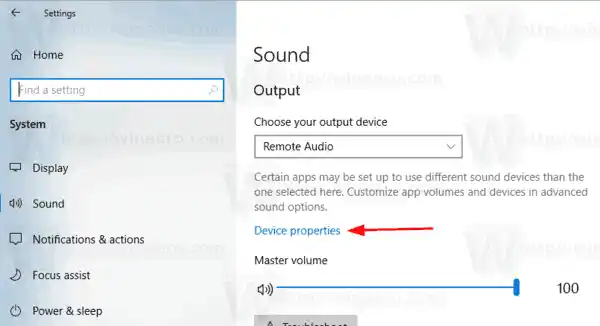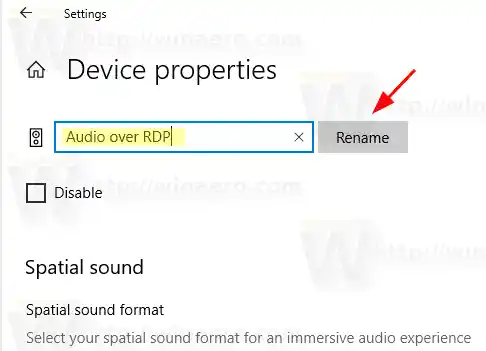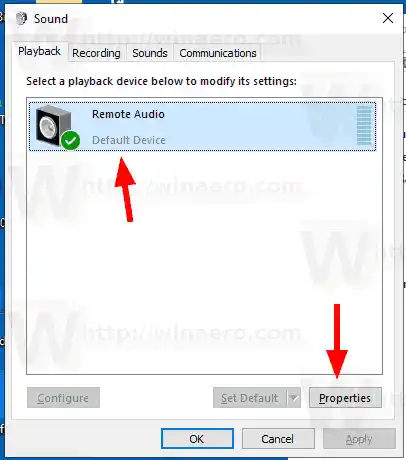Operētājsistēmā Windows 10 tika ieviests jauns vienumu un to rūts/izlidošanas stils, kas tiek atvērts paziņojumu apgabalā. Visas sīklietotnes, kas tiek atvērtas no sistēmas teknes, tagad atšķiras. Tas ietver datuma/laika rūti, darbību centru, tīkla rūti un pat skaļuma kontroli. Kad sistēmas teknē noklikšķināsit uz skaņas ikonas, ekrānā parādīsies jaunais skaļuma indikators.

Piezīme. Vairākās situācijās ikonu Skaļums var paslēpt uzdevumjoslā. Pat tad, ja ir instalēti visi draiveri, ikona var palikt nepieejama. Ja jūs skar šī problēma, skatiet šo ziņu:
Labojums: Windows 10 uzdevumjoslā trūkst skaļuma ikonas
Papildus jaunajam skaļuma mikserim ir pieejama jauna opcija, sākot ar operētājsistēmu Windows 10 Build 17093 un jaunākām versijām. Jauna lapa lietotnē Iestatījumi ļauj pielāgot skaņas skaļuma līmeni katrai aktīvajai lietotnei . Tas arī ļauj norādīt dažādas audio ierīces atsevišķu lietotņu palaišanai. Atjauninātā lietotne Iestatījumi ļauj izvēlēties, kuru izvades audio ierīci izmantot pēc noklusējuma operētājsistēmā. Mūsdienu personālajos datoros, klēpjdatoros un planšetdatoros var izmantot klasiskos skaļruņus, Bluetooth austiņas un daudzas citas audio ierīces, kuras varat pievienot vienlaikus.
realtek r audio nedarbojas
Ērtības labad varat piešķirt savām audio ierīcēm jēgpilnus nosaukumus. Lūk, kā to var izdarīt.
Saturs paslēpties Lai pārdēvētu audio ierīci sistēmā Windows 10, Pārdēvējiet audio ierīci, izmantojot vadības paneliLai pārdēvētu audio ierīci sistēmā Windows 10,
- Atveriet lietotni Iestatījumi .
- Dodieties uz Sistēma -> Skaņa.
- Labajā pusē ritiniet līdz ierīcei (izvade vai ievade), kuru vēlaties pārdēvēt.
- Noklikšķiniet uz saitesIerīces rekvizīti.
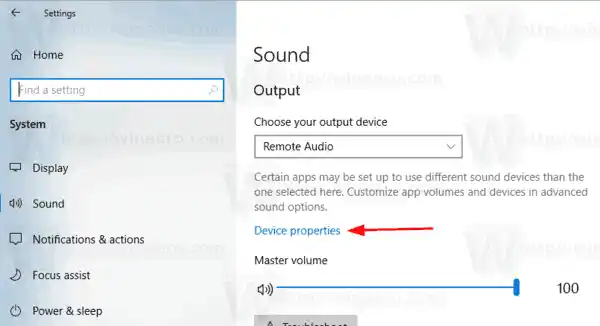
- Nākamajā lapā ierakstiet jaunu ierīces nosaukumu un noklikšķiniet uzPārdēvētpogu.
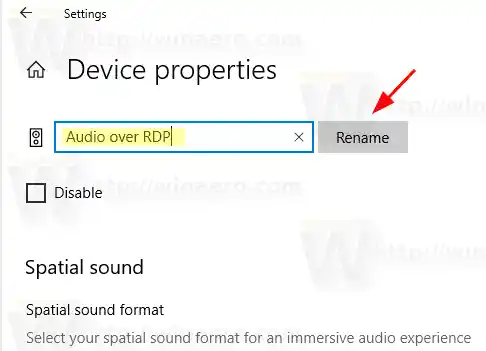
Tu esi pabeidzis. Atkārtojiet iepriekš minētās darbības visām ierīcēm, kuras vēlaties pārdēvēt.
Varat arī izmantot klasisko vadības paneļa lietotni, lai pārdēvētu savas audio ierīces.
Pārdēvējiet audio ierīci, izmantojot vadības paneli
- Atveriet klasisko vadības paneļa lietotni.
- Dodieties uz Vadības panelisAparatūra un skaņa.
- Noklikšķiniet uzSkaņaikonu.

- Lai pārdēvētu atskaņošanas ierīci, pārslēdzieties uzAtskaņošanacilni un sarakstā atlasiet ierīci.
- Noklikšķiniet uzĪpašībaspogu.
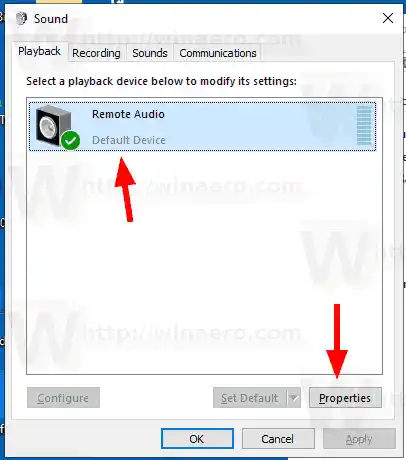
- Nākamajā dialoglodziņā ierakstiet jaunu ierīces nosaukumu un noklikšķiniet uzPieteikties, tadlabi.

- Lai pārdēvētu ierakstīšanas ierīci, pārslēdzieties uzIerakstīšanacilne.
- Atlasiet ierīci, kuru vēlaties pārdēvēt, un noklikšķiniet uzĪpašības.
- Norādiet jaunu ierīces nosaukumu un pēc tam noklikšķiniet uzPieteikties, unlabi.
Tu esi pabeidzis.
Padoms. Lai ietaupītu laiku, izmantojiet šādas RunDLL32 komandas:
- |_+_| - tieši atveriet skaņas sīklietotni cilnē Atskaņošana
- |_+_| - tieši atveriet skaņas sīklietotni cilnē Ieraksts
Saistītie raksti:
- Iestatiet audio izvades ierīci atsevišķi lietotnēm operētājsistēmā Windows 10
- Kā mainīt noklusējuma audio ierīci sistēmā Windows 10
- Kā iespējot Mono Audio operētājsistēmā Windows 10
- Kā mainīt diktora audio kanālu operētājsistēmā Windows 10